چگونه خطا Establishing a Database Connection در وردپرس رفع کنیم؟

اگر مدتی در وب گشت و گذار کرده اید ، حداقل چند بار این خطا را مشاهده کرده اید. خطا Establishing a Database Connection یکی از آن مواردی است که به دلایل زیادی می تواند ایجاد شود. در ادامه با ویرا وردپرس همراه باشید تا چگونگی رفع خطای Establishing a Database Connection به شما آموزش دهیم.
به عنوان یک مبتدی وردپرس ، این امر می تواند مخصوصاً وقتی که به تنهایی اتفاق بیفتد ناامید کننده باشد ، حتی بدون اینکه تغییر در سایت داده باشید. ما دیروز در سایت خودم به این مشکل برخوردم. کمی بیشتر از 20 دقیقه طول کشید تا مشکل پیدا و رفع کنیم. در حالی که تحقیق را برای یافتن دلایل احتمالی انجام دادیم ، متوجه شدیم که مقاله خوبی وجود ندارد که همه چیز را تحت پوشش خود قرار دهد. در این مقاله ، ما با تهیه لیستی از راه حل های رفع این خطا ، به شما نشان خواهیم داد که چگونه خطایی در ایجاد اتصال به بانک اطلاعاتی در وردپرس را برطرف کنید.
توجه: قبل از ایجاد هرگونه تغییر در پایگاه داده ، حتما یک بکاپ درست و مطمئن از پایگاه داده خود بگیرید.
چرا این خطا را دریافت می کنیم؟
به طور خلاصه ، شما در حال دریافت این خطا هستید برای اینکه وردپرس قادر به ایجاد اتصال به بانک اطلاعاتی سایت شما نیست.
حالا دلیل عدم توانایی وردپرس در ایجاد اتصال به بانک اطلاعاتی می تواند متفاوت باشد. ممکن است نام پایگاه داده شما در فایل WP-Config اشتباه باشد یا رمز پایگاه داده اشتباه باشد یا تغییر کرده است ممکن است سرور پایگاه داده شما پاسخگو نیست و مشکل از سمت سرور باشد. یا پایگاه داده سایت شما خراب شده باشد.
تجربه ما ؛ اکثر اوقات این خطا به دلیل نوعی خطای سرور رخ می دهد اما می تواند دلایل دیگری نیز وجود داشته باشد خب بیاید نگاهی به چگونگی حل عیب یابی این مشکل بیاندازیم.
آیا مشکل برای بخش / wp-admin / هم ایجاد می شود؟
اولین کاری که شما باید انجام دهید این است که مطمئن شوید که در هر دو بخش جلوی سایت و در باطن سایت (همان wp-admin) دچار همان خطا می شوید. اگر پیام خطا در هر دو صفحه Establishing a Database Connection “خطا در ایجاد اتصال به بانک اطلاعاتی” یکسان است ، سپس به مرحله بعدی بروید. اگر در wp-admin خطای متفاوتی دریافت می کنید ، به عنوان مثال چیزی مانند “یک یا چند جدول پایگاه داده در دسترس نیست. ممکن است بانک اطلاعاتی تعمیر شود. “، بنابراین باید پایگاه داده خود را تعمیر کنید.
می توانید این کار را با اضافه کردن خط زیر در فایل wp-config.php خود انجام دهید مطمئن شوید که جای مناسبی این کد را گذاشته اید و پس از آن دکمه ذخیره را بزنید.
define('WP_ALLOW_REPAIR', true);
پس از انجام این کار ، می توانید با مراجعه به این صفحه تنظیمات را مشاهده کنید:
http://www.yoursite.com/wp-admin/maint/repair.php
نکته : به جای yoursite اسم سایت خود را بنویسید.
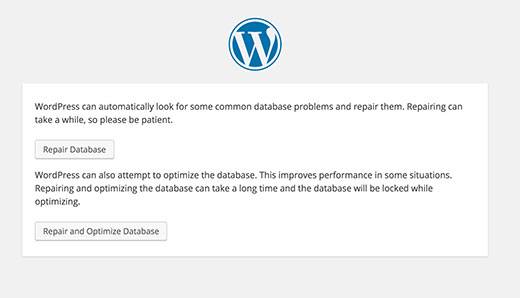
بر روی گزینه Repair Database کلیک کنید تا دیتابیس شما تعمیر شود شما نیازی به ورود به بخش مدیریت وردپرس نخواهید داشت دلیل این امر این است که هدف اصلی آن تعمیر یک بانک اطلاعاتی خراب است بنابراین پس از انجام کار بهینه سازی بانک اطلاعاتی خود ، مطمئن شوید که این مورد را از wp-config.php خود حذف کنید.
اگر این تعمیر مشکل را برطرف نکرد ، یا در اجرای تعمیر مشکل دارید ، ادامه این مقاله را بخوانید.
بررسی پرونده WP-Config
WP-Config.php احتمالاً مهمترین پرونده در کل نصب وردپرس شما است. این جایی است که شما می توانید جزئیات مربوط به وردپرس را برای اتصال دیتابیس خود مشخص کنید. اگر گذرواژه اصلی خود یا گذرواژه کاربر پایگاه داده را تغییر داده اید ، باید این فایل را نیز تغییر دهید. اولین چیزی که همیشه باید بررسی کنید این است که آیا همه چیز در فایل wp-config.php شما یکسان است.
define('DB_NAME', 'database-name');
define('DB_USER', 'database-username');
define('DB_PASSWORD', 'database-password');
define('DB_HOST', 'localhost');
به یاد داشته باشید که مقدار DB_Host ممکن است همیشه localhost نباشد. بسته به میزبان ، متفاوت خواهد بود. از میزبان سایت خود این مورد را سوال کنید حتما.
میزبان وب خود (سرور MySQL) را بررسی کنید
غالباً هنگامی که سایت شما با ترافیک زیادی روبرو می شود ، هنگام ایجاد اتصال به پایگاه داده متوجه این خطا می شوید. در اصل ، سرور میزبان شما فقط نمی تواند بار را تحمل کند (مخصوصاً وقتی که در هاست اشتراکی هستید). سایت شما بسیار کند خواهد بود و برای برخی از کاربران حتی خطا را نیز ارائه می دهد. بنابراین بهترین کاری که باید انجام دهید این است که با ارائه دهنده هاستینگ خود تماش بگیرید و از آنها بخواهید که آیا سرور MySQL شما پاسخگو ترافیک سایت شما هست یا خیر.
برای آن دسته از کاربرانی که می خواهند تست کنند آیا سرور MySQL خودتان در حال اجرا است ، می توانید چند کار انجام دهید. سایت های دیگر را در همان سرور تست کنید تا ببینید که آیا این مشکل را دارند. اگر آنها نیز با همین خطا روبرو هستند ، مطمئناً مشکلی در سرور MySQL شما وجود دارد. اگر سایت دیگری در این حساب میزبانی مشابه ندارید ، به سادگی به cPanel خود بروید و سعی کنید به phpMyAdmin دسترسی پیدا کرده و پایگاه داده را متصل کنید. اگر می توانید اتصال برقرار کنید ، پس باید بررسی کنیم که آیا کاربر پایگاه داده شما دارای مجوز کافی است یا خیر. یک پرونده جدید با نام testconnection.php ایجاد کنید و کد زیر را در آن قرار دهید:
<?php
$link = mysqli_connect('localhost', 'username', 'password');
if (!$link) {
die('Could not connect: ' . mysqli_error());
}
echo 'Connected successfully';
mysqli_close($link);
?>
حتماً نام کاربری و رمز عبور را تعویض کنید. اگر اسکریپت با موفقیت متصل شد ، به این معنی است که کاربر شما اجازه کافی دارد و مشکل از جای دیگری اشتباه است. به پرونده WP-Config.php خود برگردید تا مطمئن شوید که همه موارد صحیح است (مجدد همه موارد را چک کنید که مشکل نداشته باشد).
اگر نمی توانید به قسمت phpMyAdmin به بانک اطلاعاتی وصل شوید ، مشکل از دسترسی شما به اکانتی هست که مدیر سرور شما برای شما تعیین کرده است. این بدان معنی است که کاربری شما اجازه کافی ندارد.
راه حل هایی که برای دیگران کار کرده است
ذکر این نکته حائز اهمیت است که این موارد ممکن است برای شما مؤثر نباشد. حتما قبل از تمامی این کارها بکاپ از کل سایت و دیتابیس جدا بگیرید که اگر خطایی رخ داد ، اطمینان داشته باشید که از بکاپ مناسب برخوردار هستید.
یکی از دوستان همین مشکل را داشت گفت که مشتری وی خطایی را که نیاز به تعمیر پایگاه داده دارد ، دریافت کرده است. حتی بعد از تعمیر دیتابیس خطا از بین نرفت. او کارهای مختلفی را امتحان کرد و در پایان ، موضوع آدرس سایت بود. ظاهراً آدرس سایت تغییر کرده است که باعث ادامه خطا شده است. وی با مراجعه به phpMyAdmin ، به پایگاه داده خود وارد شوید و جدول WP_Option را کلیک کنید 2 ردیف اول ادرس سایت خود را به درست وارد کنید. و در انتها گزینه GO را بزنید تا ذخیره شود.
امیدوارم مشکلتون حل شده باشه و اگر مشکل شما حل نشد زیر همین پست مشکلات و نظراتتون مطرح کنید تا باهم به راه حل های مناسب برسیم

